윈도우10에서 사용자의 사용기록을 저장하여 표시하는 기능중 가장 유명한 것은 바로 최근에 사용한 파일을 표시하는 기능일 것입니다. 굉장히 유용하면서도 많은 분들이 놓치기도 쉬운 부분인데요. 그래서 공용PC에서는 최근에 사용한 파일 목록 표시를 숨김 설정하시는 분들이 굉장히 많습니다. 왜냐하면 윈도우10에서 눌러서 실행한 사진, 동영상, 프로그램 등은 모두 최근에 사용한 파일 목록에 보여짐으로 개인정보가 노출될 위험이 굉장히 많기 때문입니다.
그래서 다른 사용자의 사용기록을 확인, 추적할 때에도 가장 먼저 사람들이 확인하는 기능도 바로 최근에 사용한 파일이라고 할 정도이니 주의가 필요한 부분이긴 합니다. 그래서 오늘 글에서는 윈도우10 최근에 사용한 파일 보기로 어떻게 목록을 볼 수 있는지와 목록이 안보이게 삭제하는지 방법까지 총정리해보도록 하겠습니다. 참고하셔서 현재 사용중인 PC에 바로 적용해보시길 바랍니다
윈도우10 최근에 사용한 파일 보는 방법

1. 컴퓨터 작업표시줄에서 파일탐색기 아이콘을 클릭합니다.
사진상의 폴더 모양의 파일탐색기가 보이지 않는다면 아무 폴더나 하나를 실행하셔도 좋습니다. 아니면 단축키로 키보드에서 윈도우키 + E를 누르면 파일탐색기가 실행됩니다.

2. 좌측 네비게이션 메뉴에서 맨 위 즐겨찾기를 클릭합니다.
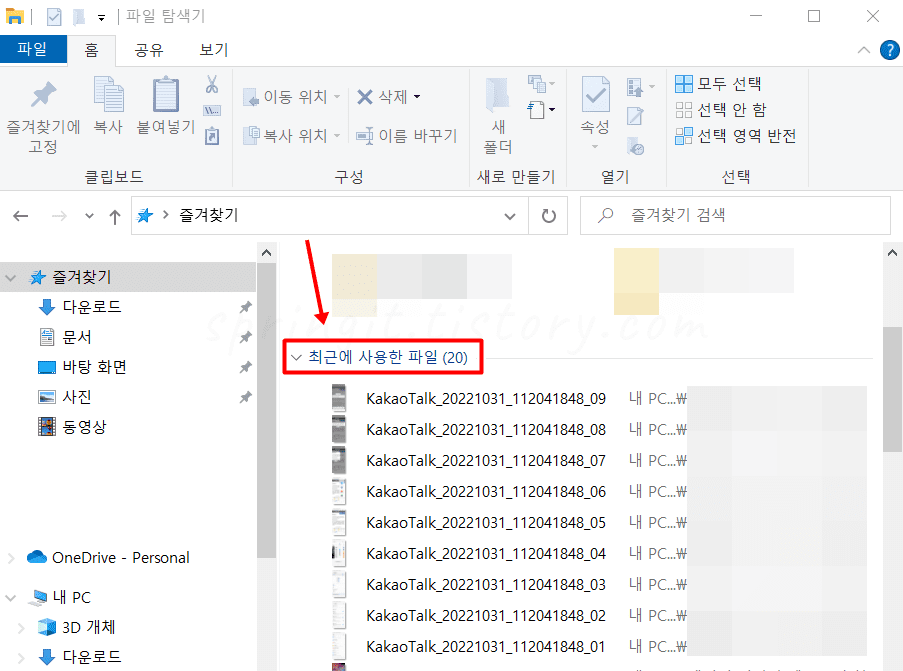
3. 최근에 사용한 파일 20개가 표시됩니다.
최근에 사용한 파일은 제목과 현재 위치경로가 보여집니다. 클릭하면 해당 파일을 바로실행하는 것도 가능합니다. 참고로 최근에 사용한 파일 위에서는 자주사용하는 폴더까지 볼 수 있습니다.
윈도우10 최근에 사용한 파일 삭제하는 방법

1. 파일탐색기에서 보기 메뉴를 누릅니다.

2. 옵션▼ 버튼을 클릭합니다.

3. 일반 탭 개인정보 보호 박스의 지우기 > 확인을 누릅니다.

4. 최근에 사용한 파일 목록이 삭제됩니다.
최근에 사용한 파일 및 자주 사용하는 폴더까지 삭제된 모습을 보실 수 있을 것입니다. 하지만 이것은 현재까지 기록된 히스토리 데이터만 지원진 것으로 앞으로 기능은 켜져 있는 상태를 뜻합니다.
윈도우10 최근에 사용한 파일 목록 기능 끄는 방법

1. 파일탐색기에서 보기 > 옵션▼ 버튼을 누릅니다.

2. 일반 탭 개인정보 보호 박스안 표시 기능 두개를 모두 체크 해제합니다.
3. 확인을 클릭합니다.

4. 최근에 사용한 파일 및 자주 사용하는 폴더 표시 기능이 해제되었습니다.
이제 컴퓨터에서 파일과 폴더를 실행해도 즐겨찾기 표시 메뉴에 다시 표시되지 않습니다. 개인정보 보호를 위해서는 위 방법으로 기능을 모두 끄시는 것을 추천드립니다.
윈도우10 최근에 사용한 파일 보이게 복원하는 방법
만약 예전처럼 윈도우10에서 최근에 사용한 파일 / 자주 사용하는 폴더가 보여지게 만들고 싶다면 아래 방법을 이용하세요.

1. 파일탐색기 > 보기 > 옵션을 누릅니다.
2. 개인정보 보호 박스안 기능을 모두 체크 후 확인을 누릅니다.
3. 또는 기본값 복원을 누르시면 됩니다.
오늘 글에서는 윈도우10 최근에 사용한 파일을 어떻게 보는지와 어떻게 안보이게 설정하는지까지 소개드렸습니다. 저도 예전에 위 기능이 있는지 몰라서 공용PC로 부모님께서 제가 이용한 파일 정보이름을 보신 후 민망한 상황이 되었던 적이 있는데요. 개인적으로 사용빈도가 적은 기능인 반면에, 나의 개인정보가 노출되어 곤란할 일이 많기에 기능을 해제하는 것을 추천드리고 싶습니다. 이상 스프링IT였습니다.




